Chociaż na rynku istnieje wiele klientów torrentowych dostępnych dla systemu Linux, takich jak Transmission czy qBittorrent, uTorrent wciąż cieszy się dużą popularnością wśród użytkowników. Niestety, dostępne informacje sugerują, że nie ma planów wydania wersji uTorrent dedykowanej systemowi Linux. Na szczęście, istnieje sposób na uruchomienie wersji przeznaczonej dla systemu Windows na platformie Linux. Pierwszym krokiem jest zainstalowanie i skonfigurowanie Wine.
Wine to oprogramowanie, które umożliwia uruchamianie aplikacji Windows oraz gier, takich jak Skyrim, na systemie Linux. Proces instalacji Wine różni się w zależności od dystrybucji, dlatego warto zapoznać się z naszym przewodnikiem, aby dowiedzieć się, jak je zainstalować. Po zakończeniu instalacji Wine, otwórz terminal i postępuj zgodnie z poniższymi instrukcjami.
Instalacja uTorrent
Proces instalacji uTorrent na systemie Linux przy użyciu Wine jest dość prosty, chociaż ręczna instalacja może być czasochłonna. Dlatego skorzystamy z narzędzia, które znacznie ułatwi instalację aplikacji Windows na Linuxie, czyli Winetricks. Jest to program, który można uruchamiać zarówno w trybie tekstowym, jak i graficznym. Za jego pomocą można łatwo wybrać aplikacje Windows do zainstalowania.
Warto jednak pamiętać, że instalacja uTorrent na Linuxie za pośrednictwem Wine może być problematyczna i nie zawsze działa w każdej dystrybucji. Podejmujesz się tego na własne ryzyko.
Ubuntu
sudo apt install winetricks
Debian
sudo apt-get install winetricks
Arch Linux
sudo pacman -S winetricks
Fedora
sudo dnf install winetricks
OpenSUSE
sudo zypper install winetricks
Inne dystrybucje Linuxa
Winetricks to skrypt Bash, który można uruchomić w niemal każdej dystrybucji Linuxa. Jeśli nie możesz znaleźć Winetricks w źródłach oprogramowania swojego systemu, rozważ pobranie go bezpośrednio ze strony Wine. Nie musisz go kompilować, wystarczy postępować zgodnie z dostarczonymi instrukcjami, co powinno być dość proste.
Instalacja uTorrent przez interfejs graficzny Winetricks
Winetricks oferuje różne metody obsługi, ale najwygodniej jest korzystać z wersji graficznej. Aby otworzyć GUI Winetricks, naciśnij Alt + F2 i wpisz polecenie winetricks –gui, co uruchomi skrypt w trybie graficznym.
Jeśli napotkasz problemy z uTorrent, spróbuj zmienić ustawienia Wine, aby używało wersji systemu Windows „Windows Vista” lub „Windows 7” zamiast „Windows XP”.
Po uruchomieniu Winetricks zobaczysz okno z pytaniem „Co chcesz zrobić?”. W tym miejscu możesz wybierać między instalacją różnych narzędzi, czcionek Windows itp. Przejrzyj dostępne opcje i kliknij przycisk obok „Zainstaluj aplikację”.

Wybór opcji instalacji aplikacji otworzy okno przeglądarki z różnymi programami. Przewiń listę i znajdź „uTorrent”, a następnie kliknij obok niego.
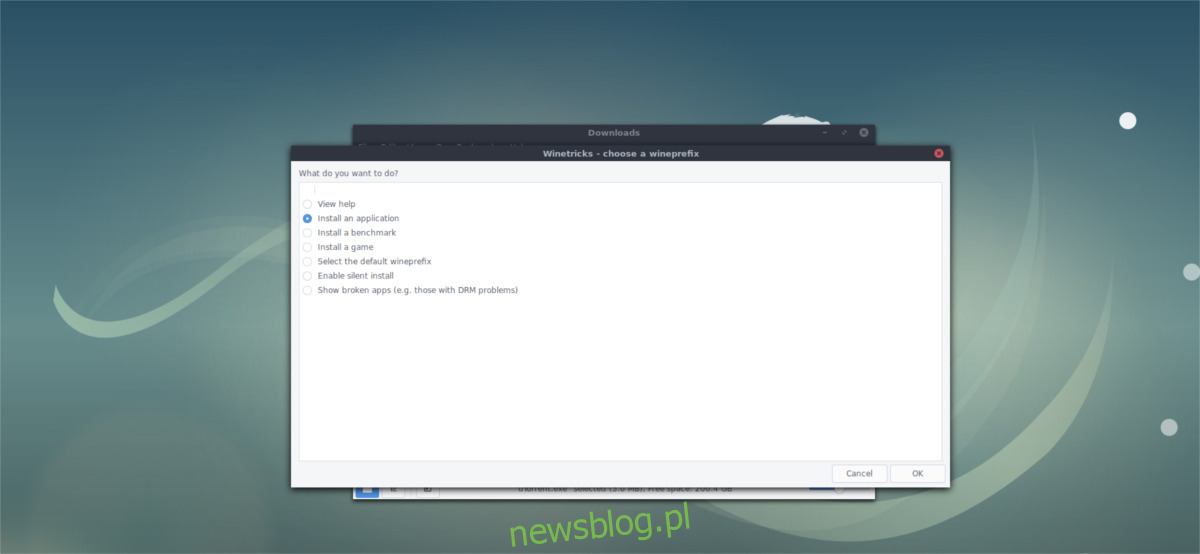
Kliknięcie przycisku „uTorrent3” powinno automatycznie uruchomić program do pobierania uTorrent3. Program pobierze aplikację, zweryfikuje pobranie i rozpocznie instalację. Winetricks zrobi to automatycznie, więc jeśli wszystko pójdzie zgodnie z planem, postępuj zgodnie z instrukcjami w instalatorze, aby uruchomić uTorrent na swoim systemie Linux.
Rozwiązywanie problemów z instalacją uTorrent przez Winetricks
Czasami proces pobierania aplikacji za pomocą Winetricks może napotkać błędy. Powody tych problemów mogą być różne, ale istnieją sposoby na ich obejście. Jeśli podczas pobierania uTorrent wyświetli się komunikat o „niezgodności Md5”, nie panikuj! Wykonaj następujące kroki.
Otwórz menedżera plików, włącz „ukryte foldery” i przejdź do katalogu: /home/nazwa_użytkownika/.cache/winetricks/utorrent3/
Chociaż Winetricks mogło zatrzymać automatyczną instalację z powodu „niezgodności”, plik instalacyjny powinien tam pozostać. Znajdź instalator uTorrent i kliknij go prawym przyciskiem myszy. W menu kontekstowym wybierz opcję „Otwórz za pomocą” i wybierz „Program ładujący Windows” (lub wpisz „wine” w polu dialogowym).
Program Wine powinien otworzyć instalator bez problemu. Postępuj zgodnie z instrukcjami, jak przy standardowej instalacji w systemie Windows. Po zakończeniu procesu instalacji uTorrent powinien być dostępny w menu aplikacji, jak każdy inny program.
Instalacja uTorrent z Winetricks w terminalu
Chociaż interfejs graficzny Winetricks jest przydatny, czasami korzystanie z terminala jest wygodniejsze. Aby zainstalować uTorrent w systemie Linux przez terminal, otwórz okno terminala i użyj poniższego polecenia, aby uruchomić Winetricks i pobrać uTorrent.
winetricks utorrent3
Podobnie jak w przypadku instrukcji GUI, Winetricks rozpocznie automatyczny proces instalacji. W przypadku wystąpienia błędu „niezgodności Md5” możesz zainstalować program ręcznie, uruchamiając instalator EXE uTorrent za pomocą Wine.
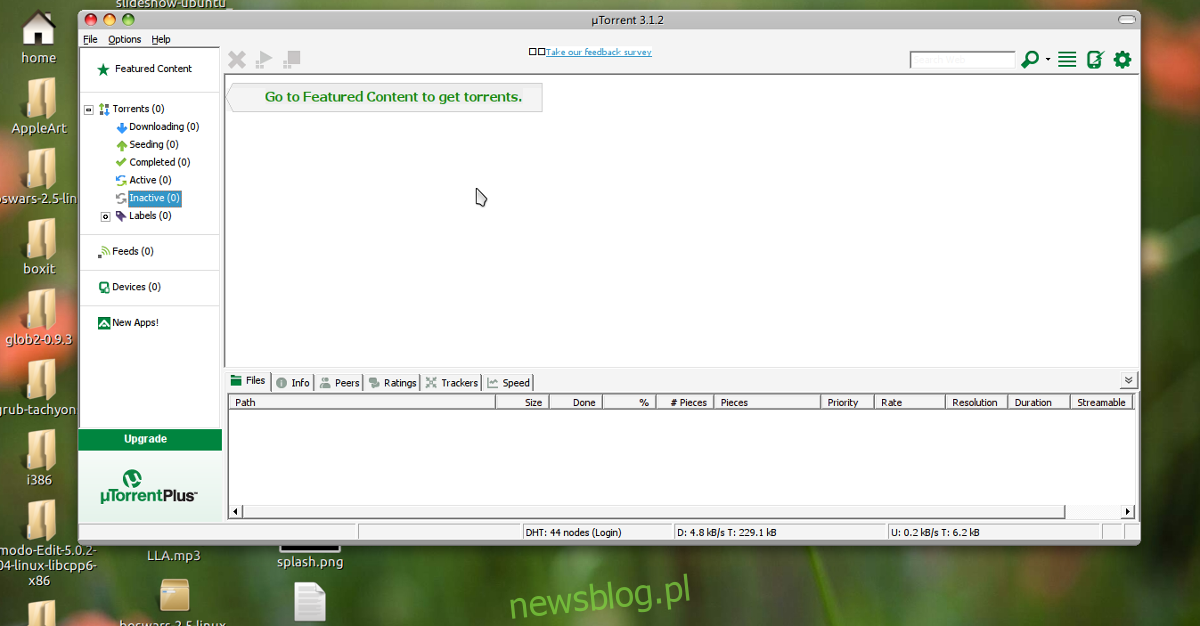
Pamiętaj, że jeśli masz wiele plików EXE uTorrent w tym folderze, musisz podać pełną nazwę pliku zamiast używania symboli wieloznacznych, ponieważ nie działają one w przypadku wielu plików.
cd ~/.cache/winetricks/utorrent3/ wine *.exe
Wykonanie powyższego polecenia powinno uruchomić instalację uTorrent. Kliknij instalator i postępuj zgodnie z instrukcjami. Po zakończeniu procesu uTorrent powinien być dostępny na twoim komputerze z systemem Linux.
Po zainstalowaniu uTorrent warto zapoznać się z zasadami bezpiecznego korzystania z torrentów, a VPN może być skutecznym narzędziem w tej kwestii.
newsblog.pl
Maciej – redaktor, pasjonat technologii i samozwańczy pogromca błędów w systemie Windows. Zna Linuxa lepiej niż własną lodówkę, a kawa to jego główne źródło zasilania. Pisze, testuje, naprawia – i czasem nawet wyłącza i włącza ponownie. W wolnych chwilach udaje, że odpoczywa, ale i tak kończy z laptopem na kolanach.